Todo lo que necesita saber sobre el cifrado de copia de seguridad de iPhone
Aug 01, 2025 • Presentado en: Eliminar bloqueo de pantalla • Soluciones probadas
La plataforma más segura que puedas imaginar es un iPhone o, de hecho, cualquier dispositivo con iOS. Con iPhone, los datos se pueden respaldar fácilmente usando iTunes, lo que contribuye a la excelencia del ecosistema. Además, iOS le pide que cifre su copia de seguridad con una contraseña.
Veamos cómo puede cifrar su copia de seguridad de iTunes y descifrarla. En realidad, las soluciones involucran el uso de software estándar y especializado. A continuación, repasaremos ambas categorías de técnicas. El artículo completo lo guiará a través de todos los métodos para cifrar la copia de seguridad del iPhone.
Parte 1: ¿Qué es el cifrado de respaldo de iPhone?
Puede usar el cifrado para proteger las copias de seguridad de su computadora de sus dispositivos iOS. Su información está bloqueada y cifrada utilizando la opción "Cifrar copia de seguridad local" en Finder o iTunes.
Los datos relacionados con Face ID, Touch ID o contraseñas de dispositivos no se incluyen en las copias de seguridad cifradas. De forma predeterminada, su copia de seguridad no está cifrada. Por primera vez, habilite la opción "Cifrar copia de seguridad local" protegida con contraseña en Finder o iTunes. Las copias de seguridad de su dispositivo se cifrarán automáticamente. También puede crear una copia de seguridad en iCloud, que siempre encripta sus datos.
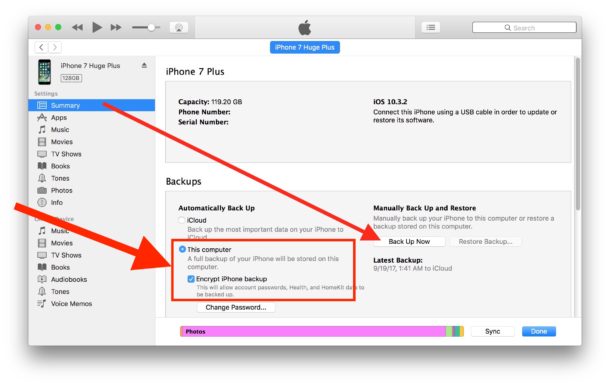
Características:
Las características del cifrado de respaldo de iPhone ayudan a proteger sus datos. Algunos de los más notables se enumeran a continuación:
- Cifra automáticamente todos los datos guardados en las copias de seguridad de la computadora o en la nube.
- Le da la opción de seleccionar una contraseña sólida para sus copias de seguridad.
- Para mayor protección, se puede utilizar con autenticación de dos factores opcional.
Ventajas
- Solo usted puede acceder a los datos de copia de seguridad que se han cifrado y nadie más puede utilizarlos o acceder a ellos. Ningún ladrón puede acceder a sus archivos, incluso si la copia de seguridad es robada.
- Gracias al cifrado de datos de respaldo, sus archivos de respaldo siempre estarán seguros y protegidos de cualquier violación de datos.
- La seguridad de los datos en los servicios en la nube es una preocupación constante al realizar copias de seguridad de sus datos allí. Sus preocupaciones sobre el acceso no deseado desaparecerán al cifrar los datos de la copia de seguridad.
- Su copia de seguridad estará bajo el control del proveedor si utiliza servicios en la nube. Por lo tanto, es mejor cifrar la copia de seguridad de los datos para evitar que alguien vea y acceda a sus archivos.
Contras
- Aunque el cifrado puede beneficiarlo y dañar a otros, la mala suerte puede golpearlo en cualquier momento si olvida la contraseña. ¿Qué sucede si necesita recordar su contraseña o guardarla en algún lugar? Ya no podrá acceder a los archivos.
- Los datos de copia de seguridad pueden dañarse o perderse, al igual que todos los dispositivos de almacenamiento son susceptibles a ciertos fallos de funcionamiento que provocan la pérdida de datos. Por lo tanto, el cifrado hará que sea más difícil recuperar los datos de la copia de seguridad cuando se corrompan.
Tipos de datos:
Las copias de seguridad que se han cifrado pueden contener datos que no se han cifrado en el pasado:
- Tus contraseñas guardadas
- Configuración wifi
- Historial del sitio web
- Datos de salud
- Historial de llamadas
Parte 2: ¿Cómo cifrar la copia de seguridad de iTunes?
Parte de su información más privada se respalda solo si vincula su dispositivo iOS a su computadora en lugar de utilizar iCloud. De forma predeterminada, una copia de seguridad de iTunes excluye las contraseñas guardadas, la configuración de Wi-Fi, el historial del sitio web y la información de salud debido a problemas de seguridad.
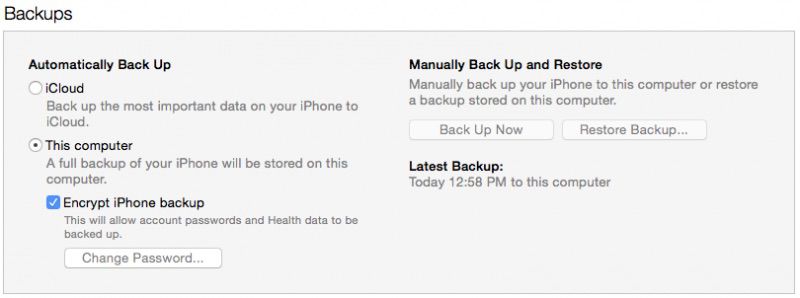
Si desea cifrar su copia de seguridad de iTunes, una opción proporcionada por Apple, puede conservar datos como contraseñas e historial de Internet. Aunque las copias de seguridad encriptadas no son la opción predeterminada, hemos producido un tutorial que lo guiará a través del encriptado y descifrado de las copias de seguridad de iTunes para aquellos que deseen hacer copias de seguridad más completas en su computadora.
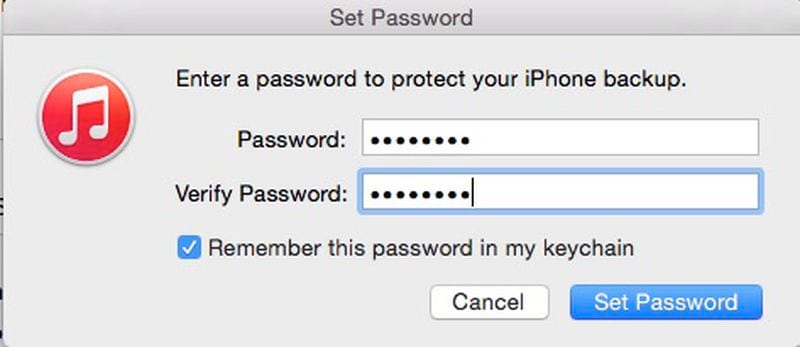
- Como de costumbre, use un teléfono inteligente iOS para conectarse a su computadora.
- Si iTunes no se inicia cuando conecta su dispositivo, ábralo manualmente y luego deje que su dispositivo se sincronice normalmente.
- En iTunes, elige tu dispositivo. A continuación, seleccione "Resumen".
- Marque la casilla "Codificar copia de seguridad de iPhone" en la sección Copias de seguridad.
- Se debe crear una contraseña, según sea necesario. Por favor, haga todo lo posible para que sea algo que no olvidará. La contraseña se almacena en su llavero para recordarla fácilmente.
- ITunes realizará una copia de seguridad completa de los datos de su dispositivo, que reemplazará cualquier copia de seguridad anterior y la cifrará.
- Asistir hasta la finalización del respaldo. Después de eso, asegúrese de que el cifrado sea exitoso. En la barra de herramientas de iTunes, seleccione Preferencias. Seleccione Dispositivos a continuación. La copia de seguridad tendría un candado al lado si estuviera encriptada.
Es genial si tuviera una contraseña para habilitar y modificar sus copias de seguridad cifradas. Puede usar iCloud para sincronizar su dispositivo iOS si necesita ayuda para recordar la contraseña de su copia de seguridad cifrada. Debido a que no existe un método para recuperar datos o deshabilitar el cifrado si olvida la contraseña, se recomienda utilizar un administrador de contraseñas para guardar su contraseña de cifrado.
Parte 3: ¿Cómo puedo descifrar la copia de seguridad de iTunes?
1. Restablecer todas las configuraciones (se requiere contraseña)
Elimine todas las configuraciones y contenidos, luego restablezca el dispositivo a su configuración predeterminada. La técnica resuelve de manera eficiente el error y cualquier error potencial adicional. Restablecer la contraseña de la copia de seguridad cifrada del iPhone en unos sencillos pasos:
- Crea una copia de seguridad en iTunes primero.
- Restablezca todo el contenido y la configuración en Configuración> General> Restablecer. Si se le solicita, ingrese la contraseña.
- Cuando aparezca una ventana emergente de advertencia, seleccione la opción Borrar y solicite confirmación desde la pantalla del teléfono.
- Como se ve en la imagen a continuación, conecte su iPhone a su computadora, inicie iTunes y elija Restaurar copia de seguridad.
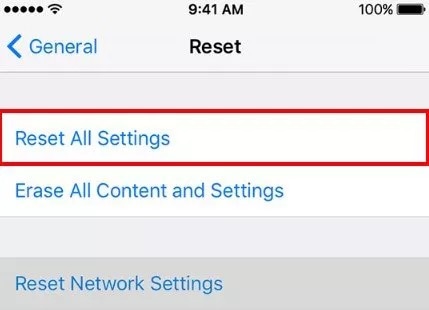
2. Desmarque Cifrar copia de seguridad de iPhone (se requiere contraseña de cifrado)
Para descifrar una copia de seguridad de iTunes o iCloud, siga los métodos que se enumeran a continuación:
- Inicie iTunes y conecte su dispositivo iOS a una computadora con un cable USB. A continuación, seleccione el icono con forma de dispositivo en la parte superior de la ventana de iTunes.
- Vaya a la sección Copias de seguridad haciendo clic en Resumen y, además, seleccione Cifrar copia de seguridad. Sería útil si desmarcaras la casilla para recuperarlo.
- Se le solicitará su contraseña en una ventana que aparecerá. La copia de seguridad de su iPhone o iPad se desbloqueará cuando ingrese y presione Aceptar.
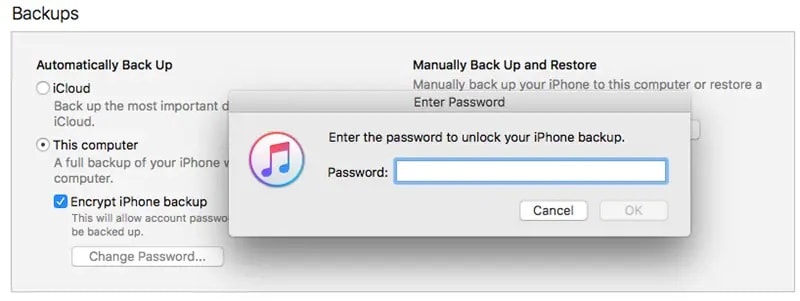
3. Desbloqueo de pantalla Dr.Fone
En el artículo anterior, aprendimos cómo encriptar la copia de seguridad del iPhone. Pero, ¿qué sucede si pierde la contraseña de su copia de seguridad de iTunes? No podrá recuperar sus datos de copia de seguridad ni restaurarlos desde su configuración sin la contraseña de cifrado.
Su mejor apuesta para localizar la contraseña de cifrado de su iPhone es Wondershare Dr.Fone-Desbloqueo de pantalla. Puede cambiar la configuración de cifrado o encontrar la contraseña de respaldo de su iPhone utilizando los métodos que ofrece.
Pasos:
- Ejecute Dr.Fone después de la instalación, luego busque el botón rojo "Desbloqueo de pantalla".

- Para continuar, puede presionar la opción "Eliminar iTunes BackUp Encryption" en la esquina inferior derecha de la interfaz de desbloqueo de pantalla.

- Antes de acceder a esta página, utilice un cable USB para conectar su dispositivo iOS a la PC. Si Dr.Fone reconoce esta relación, verá la imagen a continuación.
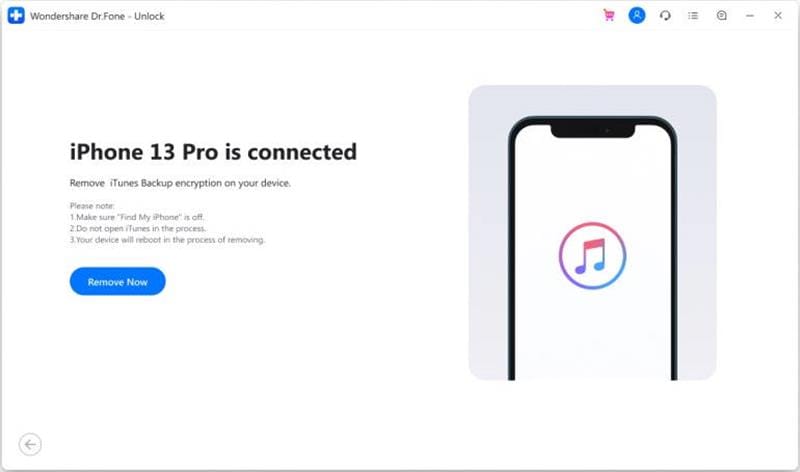
- Lea atentamente las siguientes tres notas antes de seleccionar "Eliminar ahora":
Asegúrate de que "Buscar mi iPhone" no esté activado.
No inicies "iTunes" mientras haces esto.
Mientras se elimina, su dispositivo se reiniciará.
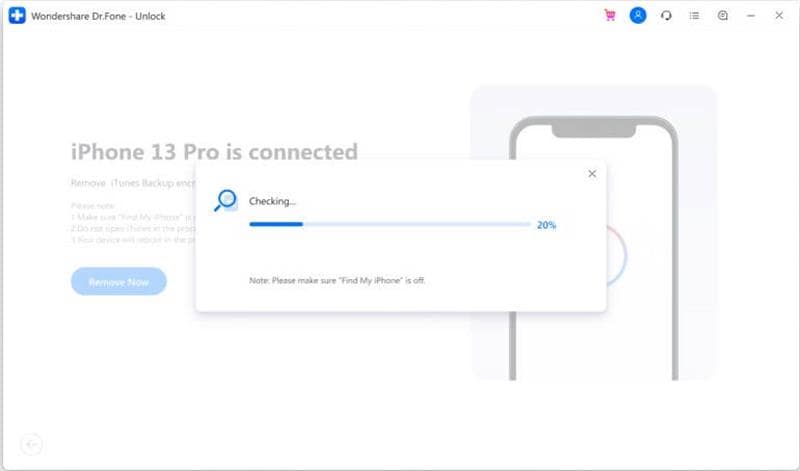
- Su copia de seguridad de iTunes se puede verificar y eliminar automáticamente con Dr.Fone. Este cifrado se eliminará una vez que se haya alcanzado la barra del 100 %. Este procedimiento llevará un poco de tiempo.
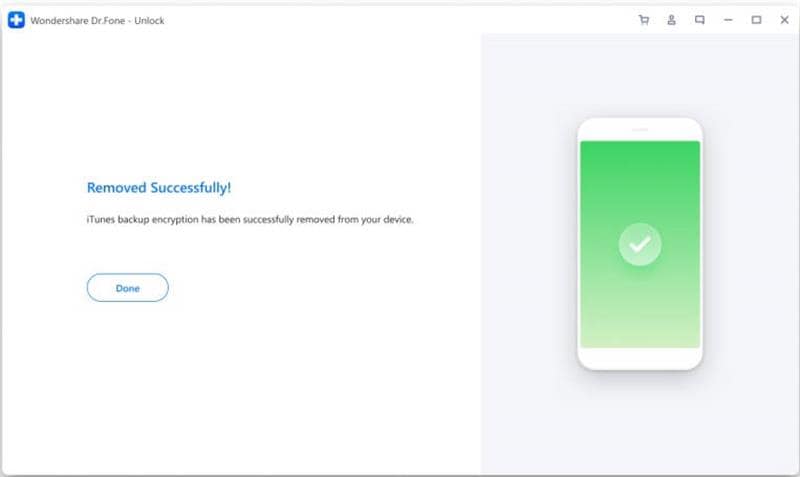
- ¡El cifrado en las copias de seguridad de iTunes se ha eliminado con éxito! Puede hacer una copia de seguridad, restaurar, mover o borrar fácilmente su dispositivo.
Parte 4: ¿Qué hacer si Encrypt iPhone Backup está atenuado?
Como sabe, el hecho de que algunos perfiles ya estén cargados en su iPhone es una de las razones por las que no puede detener la copia de seguridad cifrada de su iPhone. Solo puede crear copias de seguridad cifradas para su dispositivo basado en iOS porque estos perfiles interfieren con el procedimiento de copia de seguridad.
Afortunadamente, el iPhone te permite eliminar perfiles de tu dispositivo. Le permitirá eliminar cualquier perfil problemático y resolver su problema. Una de las aplicaciones integradas del iPhone te permite hacerlo.
Sin embargo, hay algunas cosas que debe recordar: solo se deben eliminar los perfiles que crea que son problemáticos. Un programa de uso frecuente dejará de funcionar si accidentalmente elimina algo de él.
- Inicie la aplicación de configuración de su iPhone. Para acceder al menú de configuración general en su iPhone, descubra General desplazándose hacia abajo en la siguiente pantalla y tocándola.
- En la siguiente pantalla, desplácese hacia abajo para encontrar la opción denominada "Perfil". Sus perfiles de iPhone se guardan allí. Para ver los perfiles instalados, tóquelos.
- Todos los perfiles instalados en su iPhone se enumeran en la pantalla que sigue. Para abrir la pantalla del perfil sospechoso, tóquelo.
- Ahora busque la opción etiquetada como "Eliminar perfil". El perfil seleccionado se eliminará de su iPhone cuando toque esta opción.
- Una vez que el perfil se haya eliminado de su dispositivo, puede conectarlo a su computadora y usar el programa iTunes para crear copias de seguridad no cifradas.
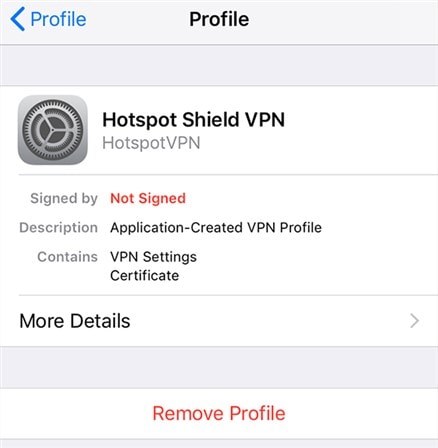
Conclusión
Deberías poder cifrar la copia de seguridad de tu iPhone usando estas sencillas técnicas. O, si ha perdido su contraseña, omita el cifrado con Wondershare Dr.Fone-Desbloqueo de pantalla.
En cualquier caso, para mayor seguridad, le recomendamos que encripte la copia de seguridad de su iPhone. Sería útil si nunca más tuvieras que preocuparte por perder tus copias de seguridad u olvidar tus contraseñas nuevamente, gracias a tecnologías como Wondershare Dr.Fone-Desbloqueo de pantalla.
Desbloqueo Celular
- 1. Desbloquear Celular Samsung
- 1.1 Códigos Secretos para Samsung
- 1.2 Resetear Samsung Bloqueado
- 1.3 Desbloqueado de Red Samsung
- 1.4 Olvidé mi Contraseña de Samsung
- 1.5 Código de Desbloqueo de Samsung
- 1.6 Eliminar Knox de Samsung
- 1.7 Quitar Patrón de Desbloqueo Samsung
- 1.8 Código Gratuito para Desbloquear Samsung
- 1.9 Generadores de Códigos de Desbloqueo
- 1.10 Desbloquear Diseño de Pantalla de Inicio
- 1.11 Apps de Desbloquar SIM de Galaxy
- 1.12 Desbloquear Samsung Galaxy
- 1.13 Bloqueo con Huella Digital Samsung
- 2. Desbloquear Celular Android
- 2.1 App para Hackear Contraseña WiFi en Android
- 2.2 Resetear un Celular Bloqueado Android
- 2.3 Desbloquear desde la Llamada de Emergencia
- 2.4 Apps para Desbloquear Android
- 2.5 Quitar el Bloqueo de Patrón de Android
- 2.6 Eliminar Pin/Patrón/Contraseña de Android
- 2.7 Desactivar el Bloqueo de Pantalla en Android
- 2.8 Desbloquear Android sin la Cuenta de Google
- 2.9 Desbloquear el Teléfono Android sin PIN
- 2.10 Desbloquear Android con la Pantalla Dañada
- 2.11 Widgets de Bloqueo de Pantalla
- 3. Desbloquear Celular iPhone
- 3.1 Desbloquear iCloud
- 3.2 Desbloquear iPhone sin iCloud
- 3.3 Desbloquear iPhone de Fábrica
- 3.4 Recuperar el Código de Restricciones
- 3.5 Desbloquear iPhone sin PC
- 3.6 Apps para Desbloquear iPhone
- 3.7 Desbloquear iPhone sin SIM
- 3.8 Quitar MDM iPhone
- 3.9 Desbloquear iPhone 13
- 3.10 Acceder a un iPhone Bloqueado

















Paula Hernández
staff Editor